küsimus
Probleem: kuidas parandada Epsoni viga 0x97?
Tere. Minu printer lõpetas järsku printimise ja näitas LED-ekraanil Epsoni viga 0x97. Ma pole kindel, mis selle vea põhjustas ja kuidas sellest vabaneda, et dokumentide printimist jätkata. Kas saate pakkuda toimiva lahenduse?
Lahendatud Vastus
Epsoni tõrge 0x97 on teatis, mis teavitab teie Epsoni printeriga seotud probleemist. Tavaliselt kuvatakse see printeri LED-ekraanil. Tavaliselt saavad kasutajad selle veakoodi printimise ajal ja seejärel lakkab printer üldse töötamast. Pealegi väidab enamik kasutajaid, kes tõrkega kokku puutuvad, et kasutavad Epson WF-4630, WF-3640 või WF-7610 printerimudelit.
Paljud veebisaidid soovitavad alla laadida ainult Epsoni vea 0x97 plaastri või vea 0x97 parandusutiliidi; siiski soovitame teil selliste ebausaldusväärsete kolmandate osapoolte allikatega distantsi hoida. Kui arvate, et ebaselgetelt kolmandate osapoolte veebisaitidelt leitud kahtlased "plaastrid" võivad teie printeriga seotud probleeme lahendada, siis eksite. Olge ettevaatlik, sest võite installida väga ohtlikke faile või isegi pahavara.
Murettekitav on see, et viga ilmneb ootamatult, ilma hoiatusmärkideta või märguandeid, mistõttu on probleemi põhjustest raskem aru saada ja milline on parim viis selle lahendamiseks lahenda see. Kuid meie eksperdid on probleemi uurinud ja koostanud põhjaliku õpetuse, kuidas eemaldada Epson error 0x97 ja jätkata oma printeri muretult kasutamist.
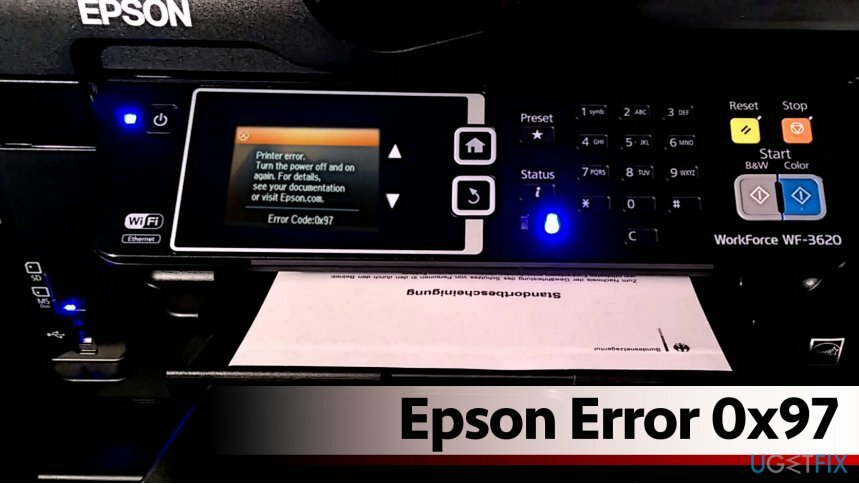
Pidage meeles, et viga ei pruugi olla seotud printeri riistvaraga[1] või tarkvara ja selle põhjuseks võib olla teie arvutis olev pahavara. Sellises olukorras on vaja automaatset Epsoni vea 0x97 eemaldamist. Võite olla huvitatud tuntud ja usaldusväärse nuhkvara- või pahavaratõrjetarkvara kasutamisest arvuti puhastamiseks ja printeriga seotud probleemide lahendamiseks.
Seetõttu soovitame tungivalt lugeda meie saidi tarkvaraarvustusi ja valida endale sobivaim lahendus. Meie meeskond soovitab tavaliselt kasutada ReimageMaci pesumasin X9 tarkvara pahavara eemaldamiseks.
Enamikul juhtudel tekib Epsoni tõrke 0x97 probleem riistvaraprobleemide tõttu ja allpool pakutav õpetus annab teile nende lahendamiseks vajalikku teavet.
Printeri kasutamise jätkamiseks parandage Epsoni tõrge 0x97
Kahjustatud süsteemi parandamiseks peate ostma selle litsentsitud versiooni Reimage Reimage.
1. meetod. Ühendage printer lahti ja ühendage uuesti, eemaldage ummistunud paber
- Kõigepealt tühistage kõik printeritööd.
- Ühendage lahti USB-kaablid ja muud printeriga ühendatud kaablid. Ühendage kindlasti printer ka arvutist lahti.
- Avage printeri kaas ja eemaldage ummistunud paber ettevaatlikult.

- Eemaldage ja sisestage kassetid uuesti.
- Vajutage printerit Võimsus nuppu, et tühjendada printerisse jäänud jäägid.
- Ühendage printeri kaablid tagasi ja ühendage see arvutiga. Seejärel laadige paber uuesti ja proovige printida mõni muu dokument, et näha, kas probleem on lahendatud.
2. meetod. Alternatiivne meetod printeri välja- ja sisselülitamiseks
- Vajutage nuppu Võimsus nuppu printeri väljalülitamiseks.

- Nüüd eemaldage kõik sellega ühendatud kaablid.
- Oodake umbes viis minutit (ärge tehke midagi!).
- Vajutage alla Võimsus nuppu ja hoidke seda 1 minut all.
- Hoidke nuppu all ja ühendage toitekaabel samal ajal printeriga. Võite paluda kellelgi teid selle ülesande täitmisel aidata.
- Pärast toitekaabli ühendamist hoidke Võimsus nuppu vajutada veel minuti. Pärast seda vabastage.
- Ühendage printer arvutiga, ühendage kõik muud eemaldatud kaablid ja proovige printida dokumenti, et näha, kas tõrge 0x97 püsib.
3. meetod. Puhastage ummistunud Epsoni printeri pihustid
Mõnel juhul märkasid arvutikasutajad, et vea 0x97 õige lahendus oli lihtsalt printeripea düüside puhastamine. Allpool anname juhendi, kuidas printerit ohutult puhastada, et vältida riistvara kahjustamist.
- Lülitage printer välja ja eemaldage see nii toiteallikast kui ka arvutist.
- Avage printeri korpus.
- Võtke tükk paberrätikut, keerake see kokku nii, et see mahuks printeripea alla. Niisutage seda mis tahes peapuhastusvedelikuga, mis sisaldab ammoniaaki.
- Asetage leotatud paberrätik raja keskele, kus printeripea liigub.

- Asetage prindipea keskele (paber peab olema selle all).
- Jätke 12 tunniks.
4. meetod. Kasutage Windowsi printeri tõrkeotsingut ja installige puuduvad draiverid
- Lae alla Windowsi printimise tõrkeotsing.
- Käivitage käivitatav fail ja vaadake, milliseid probleeme see tuvastab.
- Järgmisena installige puuduvad printeridraiverid. Alustuseks paremklõpsake Windowsi menüüikoonil ja valige Seadmehaldur[2].
- Siin avage jaotis Printerid.
- Otsige üles printer, millega teil on probleeme, paremklõpsake seda ja valige suvand Värskenda draiverit.
5. meetod. Võtke ühendust oma printeri tootjaga
Epson Error 0x97 võib olla seotud emaplaadi rikkega, nii et sellisel juhul peate võtma ühendust otse printeri tootjaga. Teatage neile probleemist ja paluge professionaalset abi.
Boonus: kontrollige oma arvutit pahavara suhtes
Kahjustatud süsteemi parandamiseks peate ostma selle litsentsitud versiooni Reimage Reimage.
Arvutikasutajad väidavad, et mõnel juhul tekkis probleem pahavara tõttu[3] nad leidsid oma arvutitest. Seetõttu soovitame teil eemaldada Epson Error 0x97, kasutades allolevat õpetust. Arvuti täpseks puhastamiseks vajate korralikku pahavaratõrjetarkvara.
Ärge viivitage Epson Error 0x97 eemaldamist, kuna see probleem võib olla seotud palju ohtlikumate probleemidega. Näiteks võib teil olla tegemist viirusega, mis takistab teil arvutiga ühendatud seadmete kasutamist. Tarkvara nagu ReimageMaci pesumasin X9 suudab probleemi kiiresti tuvastada ja hõlpsalt eemaldada.
Parandage oma vead automaatselt
ugetfix.com meeskond püüab anda endast parima, et aidata kasutajatel leida parimad lahendused oma vigade kõrvaldamiseks. Kui te ei soovi käsitsi parandada, kasutage automaatset tarkvara. Kõik soovitatud tooted on meie spetsialistide poolt testitud ja heaks kiidetud. Tööriistad, mida saate oma vea parandamiseks kasutada, on loetletud allpool.
Pakkumine
tee seda kohe!
Laadige alla FixÕnn
Garantii
tee seda kohe!
Laadige alla FixÕnn
Garantii
Kui teil ei õnnestunud Reimage'i abil viga parandada, pöörduge abi saamiseks meie tugimeeskonna poole. Palun andke meile teada kõik üksikasjad, mida peaksime teie arvates teie probleemi kohta teadma.
See patenteeritud parandusprotsess kasutab 25 miljonist komponendist koosnevat andmebaasi, mis võib asendada kasutaja arvutis kõik kahjustatud või puuduvad failid.
Kahjustatud süsteemi parandamiseks peate ostma selle litsentsitud versiooni Reimage pahavara eemaldamise tööriist.

VPN-iga pääsete juurde geopiiranguga videosisule
Privaatne Interneti-juurdepääs on VPN, mis võib takistada teie Interneti-teenuse pakkujat valitsusja kolmandad osapooled teie võrgus jälgimise eest ning võimaldavad teil jääda täiesti anonüümseks. Tarkvara pakub torrentimiseks ja voogedastuseks spetsiaalseid servereid, tagades optimaalse jõudluse ega aeglusta teid. Samuti saate piiranguteta geograafilistest piirangutest mööda minna ja vaadata selliseid teenuseid nagu Netflix, BBC, Disney+ ja muid populaarseid voogedastusteenuseid, olenemata teie asukohast.
Ärge makske lunavara autoritele – kasutage alternatiivseid andmete taastamise võimalusi
Pahavararünnakud, eriti lunavara, on teie piltidele, videotele, töö- või koolifailidele kõige suurem oht. Kuna küberkurjategijad kasutavad andmete lukustamiseks tugevat krüpteerimisalgoritmi, ei saa seda enam kasutada enne, kui lunaraha bitcoinides on tasutud. Häkkeritele maksmise asemel peaksite esmalt proovima kasutada alternatiivi taastumine meetodid, mis aitavad teil taastada vähemalt osa kadunud andmetest. Vastasel juhul võite kaotada ka oma raha koos failidega. Üks parimaid tööriistu, mis suudab taastada vähemalt mõned krüptitud failid - Data Recovery Pro.
Lugege teistes keeltes
• Lietuvių
• Español
• Deutsch